Indholdsfortegnelse
Problembeskrivelse: Når du i et Windows 10 OS går til Start > Indstillinger > Regnskaber > Tilføj en anden person til denne pc , sker der intet, så du kan ikke tilføje en ny brugerkonto på computeren. Dette problem opstår selv i rene Windows 10-installationer eller efter en Windows 10-opdatering på både pc'er og tablet-enheder.

Problemet med "kan ikke tilføje en ny konto" synes at være almindeligt forekommende i Windows 10-enheder, når du bruger en Microsoft-konto til at logge på enheden.
I denne vejledning finder du detaljerede instruktioner om, hvordan du opretter en ny brugerkonto ved hjælp af kommandoprompten eller indstillingerne Brugerkonti i Windows 10.
Sådan LØSES: Kan ikke tilføje en ny brugerkonto i Windows 10 eller Windows 8/8.1.
Metode 1. Opret en ny konto ved hjælp af indstillingerne for brugerkonti.Metode 2. Opret en ny bruger ved hjælp af kommandoprompten.Metode 1. Sådan opretter du en ny konto i Windows 10 ved hjælp af indstillingerne for brugerkonti
1. Sørg for, at du er logget ind på din computer med en konto, der har administratorrettigheder.
2. Tryk samtidig på Vind + R for at åbne kommandoboksen Kør og skriv
- control brugeradgangskoder2
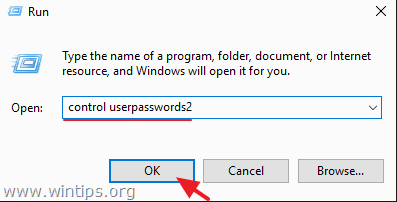
3. Klik på den Tilføj for at oprette den nye bruger.
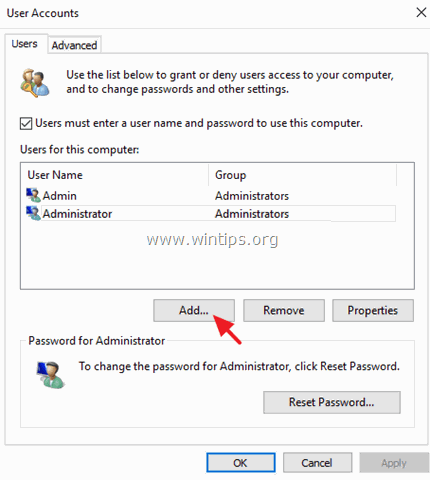
4. Vælg derefter Log på uden en Microsoft-konto (anbefales ikke).
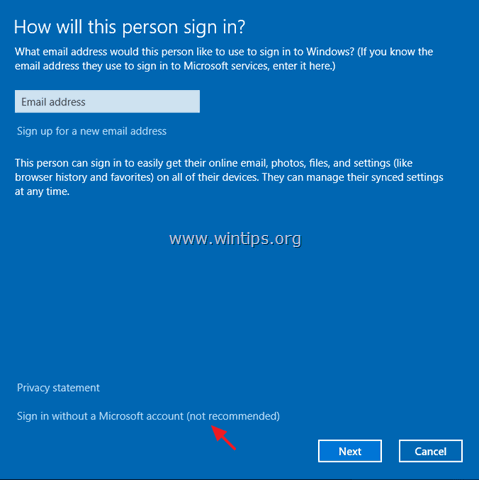
5. Klik på Lokal konto .
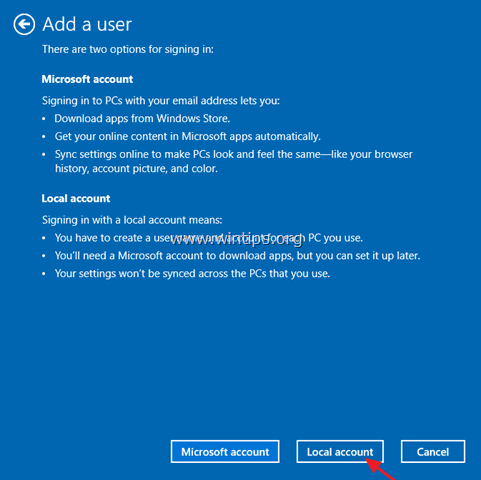
6. Indtast den nye brugers legitimationsoplysninger (brugernavn og adgangskode), og tryk på Næste .

7. Klik på Færdig på det sidste skærmbillede.
8. Nu kan du logge af (eller genstarte) og logge på Windows med den nye konto. *
Indtil nu skal du have oprettet en ny lokal konto på din computer med standardrettigheder, og du skal desuden have oprettet en ny lokal konto:
- Hvis du vil ændre adgangskoden for den nye bruger:
-
- Vælg den nye bruger. Klik på Nulstil kodeord knap.
- Hvis du vil give den nye bruger administrative rettigheder, skal du:
1. Vælg den nye bruger på listen over brugere, og vælg Egenskaber .
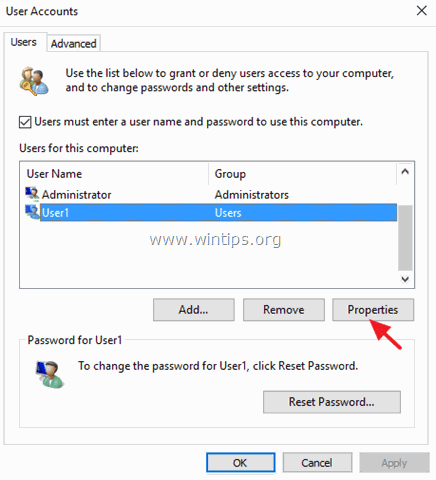
2. Kontroller Administrator feltet og klik på OK .
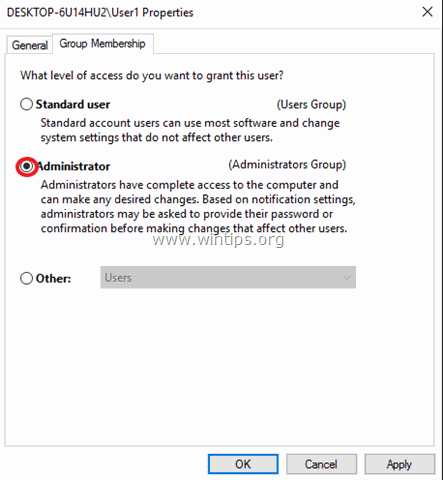
Metode 2. Sådan opretter du en ny bruger i Windows 10 ved hjælp af kommandoprompten.
1. Højreklik på Start-menuen, og vælg Kommandoprompt (Admin).
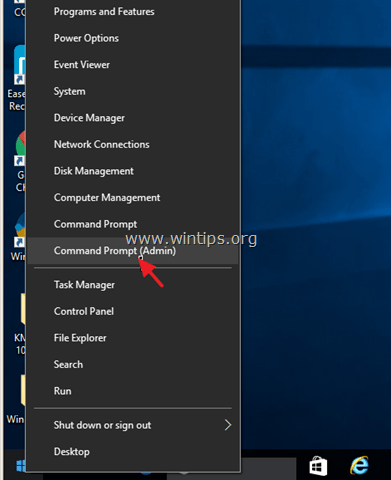
2. Indtast følgende kommando i kommandoprompten, og tryk på Indtast :
- net user < new-account-name > < new-account-password > /add
Hvis du f.eks. ønsker at oprette en ny konto med brugernavn "User1" og adgangskode "user523", skal du skrive:
- net user User1 user523 /add
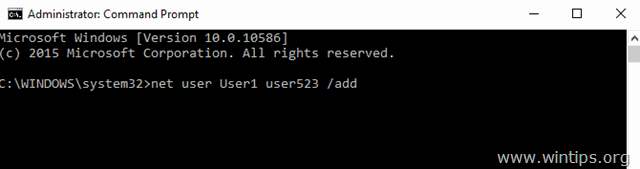
3. Hvis du ønsker at give den nye bruger administratorrettigheder, skal du give følgende kommando og trykke på Indtast :
- net localgroup administrators < new-account-name > /add
f.eks. i vores eksempel skal du skrive:
- net localgroup administrators User1 /add
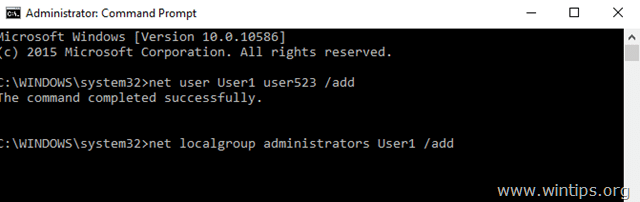
4. Luk kommandoprompt Vindue, og genstart computeren for at logge ind med din nye konto.
Lad mig vide, om denne guide har hjulpet dig ved at skrive en kommentar om dine erfaringer. Synes godt om og del denne guide for at hjælpe andre.

Andy Davis
En systemadministrators blog om Windows





